реклама
На Windows Explorer вероятно липсват няколко функции, които някои хора отчаяно се нуждаят. Може да е напълно добре да се използва за обичайните цели, но когато става въпрос за захранващи задачи, той се проваля.
Ето седем внимателно подбрани ръчно подбрани помощни програми, които подобряват функциите по подразбиране на Windows Explorer и ще ви оставят да мислите „Защо Explorer не ги има по подразбиране?“
1. Размер на папката
Windows Explorer по подразбиране не показва размера на папката, когато изберете изгледа „Подробности“. Това е едно от малките неща, които потребителите ще открият, че липсват в Windows Explorer.
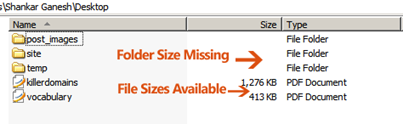
Е, това е, когато папката Размер идва като удобен инструмент, който добавя колоната „Размер на папката“ към изглед на подробности за Windows Explorer. Ето колоната с подробности след инсталирането на Размер на папката:
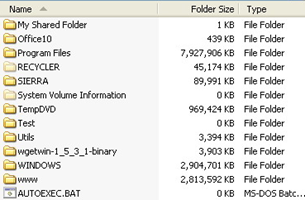
Изтеглете FolderSize
2. QT Tab Bar
QT Tab Bar привежда навигацията с раздели в Windows Explorer. Ако често се занимавате с голям брой разпръснати файлове, определено трябва да помислите да използвате това приложение.
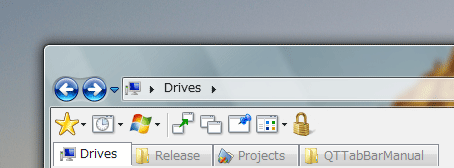
След като бъде инсталиран, влезте отново в Windows, отворете Windows Explorer, щракнете с десния бутон върху лентата с инструменти и проверете QT Tab Bar и QT Standard Buttons, за да активирате интерфейса с раздели.
Изтеглете QT Tab Bar
3. InfoTag Magic
Прави указанията за файлове / папки на Windows Explorer да показват повече информация, отколкото можете да си представите за избрания елемент.
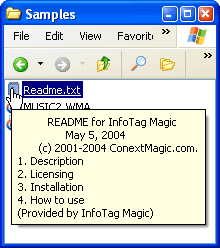
Показва информация за MP3, Ogg Vorbis и др., Когато задържите курсора на мишката върху елементите. За EXE и DLL файлове и други подобни, тя показва информация за версията. Освен това продължава да показва преглед на текстови файлове в подсказката, когато задържите курсора върху тях.
Изтеглете InfoTag Magic
Ако сте аудиофил и имате много медийни файлове на твърдия ви диск, опитайте MediaInfo който е направен изключително за аудио / видео файлове и поддържа повече медийни файлови формати от InfoTag Magic.
4. TeraCopy / Piky Basket
Инструментът за паста за копиране по подразбиране в XP е може би най-неефективният инструмент, вграден в Windows. Не можете да поставите на пауза копиране на файлове и процесът обикновено спира рязко, когато един файл не може да се копира сред купчина файлове.
TeraCopy замества инструмента за копиране на файлове по подразбиране в Windows XP и прави копирането на големи файлове по-бързо. Ако файл е повреден, той се опитва няколко пъти да възстанови файла. Отидете за TeraCopy, ако често се занимавате с големи файлове.
Можеш да четеш предишен преглед на TeraCopy Преместете или копирайте компютърни файлове мълниеносно с TeraCopy Прочетете още тук.
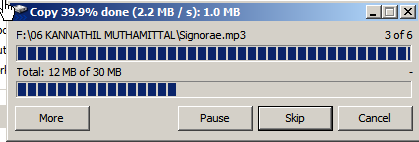
Изтеглете TeraCopy
Има още един подобен инструмент, наречен Piky Basket, който подобрява функцията за копиране на пастата Ускорете файла Copy'n Paste с Piky Basket Прочетете още , перфектен за ежедневна домашна употреба. Но също така идва с много мощни опции, които трябва да бъдат споменати.
Ако имате файлове, разпределени в дузина папки, които трябва да бъдат копирани в една папка, вашата работа на копиране на този набор от файлове от всяко място и след това поставянето му на желаното място няма да бъде лесно. С Piky Basket можете да накарате Explorer да запомня местоположенията на разпространените файлове и да ги поставите всички в една папка с едно движение.
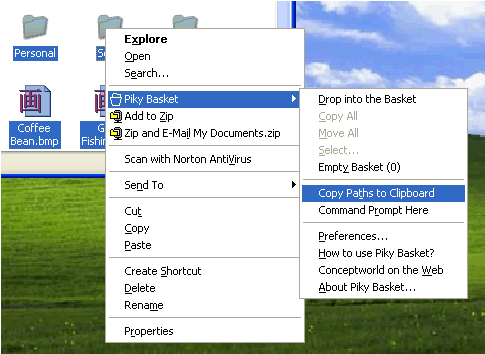
Изтеглете PikyBasket [Няма по-дълги налични]
5. Копие на име на път с кликване
Clickie добавя две опции в контекстното меню на Windows Explorer, които Windows Explorer няма.

Единият е „Копиране на името на пътя“ - копира името на пътя на избрания елемент в клипборда като нормален текст. Другата е „Open MS Dos Prompt“, която, когато е избрана, отваря DOS подкана с избраната директория като работна директория.
Изтеглете Clickie
6. Икона на шофиране
Това е малко средство, което е едновременно фънки, приятно за шоу и все пак полезно. Променя иконите за дял на твърдия диск в Windows XP, за да изглежда като тези във Vista. Това, което виждате, е приятна графика близо до иконата, която показва използването на диска. Доста полезно, ако имате много данни, натъпкани в малкия ви твърд диск.
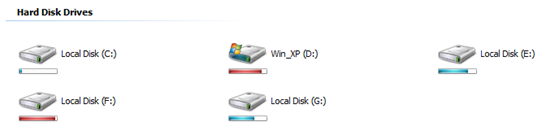
Изтеглете иконата на Drive
7. Yz Toolbar
Yzz Toolbar ви позволява да персонализирате лентата с инструменти на Windows Explorer с кожи и набори от икони. Той също така скрива пулсацията в крайния горен десен прозорец на Explorer.
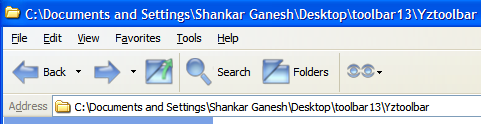
Не замества критичните системни файлове. Може да се активира чрез щракване с десен бутон върху лентата с инструменти на Windows Explorer.
Изтеглете Y'z Toolbar
Уведомете ни за вашите преживявания с горния софтуер в коментарите. Ако знаете по-добри приложения от посочените, направете ни насочване към него. Благодаря!
16-годишен Течи, ученик в гимназията, блогър и непълно работно време писател от Индия. Пише за компютри и софтуер в Killer Tech Tips.


